Aktivera, inaktivera datainsamling för tillförlitlighetskärm i Windows OS

I Windows 8 Pålitlighet Monitor kan du visa datorns tillförlitlighet och problemhistorik. Om du upptäcker att din Tillförlitlighet Monitor Har ingen data kan det vara möjligt att datainsamlingsfunktionen har inaktiverats eller inte aktiverats. I så fall kan du följa denna handledning för att aktivera datainsamling i tillförlitlighetskärmen i Windows 10/8/7.
Aktivera datainsamling för pålitlighetskontroll
Pålitlighet Monitor i Windows använder data som tillhandahålls av den planerade uppgiften RACAgent. Reliability Analysis Analysis Component samlar och analyserar problem. Tillförlitlighetskärmen börjar visa ett stabilitetsindexvärde, en karakteristisk egenskap av den och specifik händelseinformation 24 timmar efter systeminstallationen.
Reliability Analysis Analysis Component (RAC) tillhandahåller data om programvaruinstallationer och uppgraderingar, program och operativsystemfel och hårdvaruproblem till Reliability Monitor. Denna data används för att beräkna Reliability Monitor Monitor System Stability Index. Data som visas i Kontrollpanelen samlas in av den planerade uppgiften för RacTask.
Om du upptäcker att RACAgent planerad uppgift är avaktiverad måste du manuellt aktivera det från Snabbinställningen Task Scheduler för Microsoft Management Console (MMC). För att aktivera RACAgent schema uppgift, först typ Schemalagda aktiviteter i inställningsfältet och klicka på "Schemalagda uppgifter".
Detta öppnar uppgiftsschemaläggaren. Sedan, i navigeringsfönstret, expandera Task Scheduler Library, Microsoft och Windows. Bläddra tills du hittar RAC och välj sedan den.
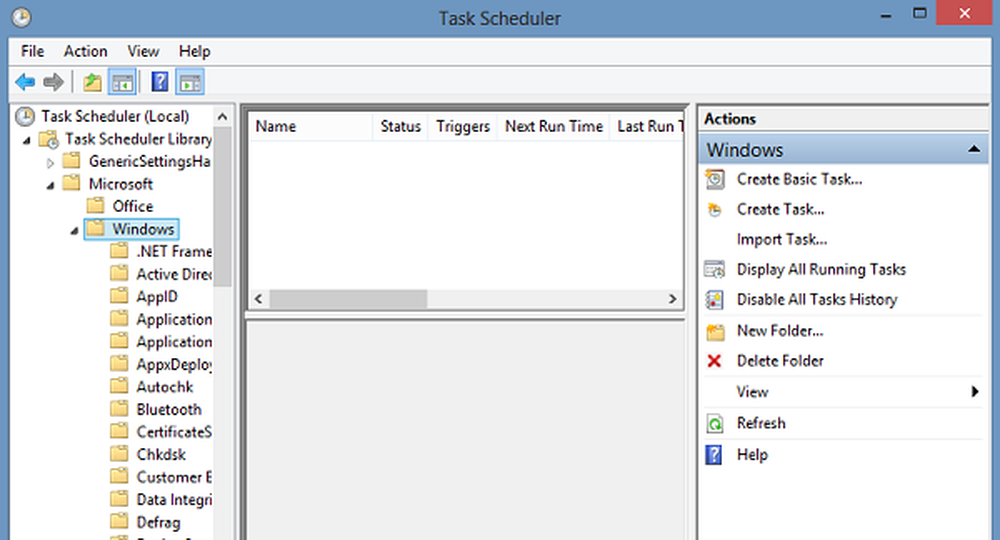
Högerklicka sedan på RAC, klicka på Visa och klicka på Visa dolda uppgifter.

Klick RACAgent i resultatrutan. Det kan hända att RACAgent-uppgiftsnamnet kanske inte visas i resultatrutan. Om du inte hittar det, expandera kolumnen Namn i resultatrutan. Klicka sedan på "Åtgärd" -menyn och välj "Gör det möjligt"alternativet. För att inaktivera det, högerklicka på RacTask och välj sedan Inaktivera.
Du kan också enkelt aktivera den med kommandotolken.
För att göra så kör CMD som administratör. Skriv följande och tryck på Enter:
schtasks.exe / change / enable / tn \ Microsoft \ Windows \ RAC \ RacTask
Om ett SUCCESS-meddelande returneras har du aktiverat Data Collection for Reliability Monitor.
För att inaktivera användningen:
schtasks.exe / change / disable / tn \ Microsoft \ Windows \ RAC \ RacTaskHur du återställer tillförlitlighetskärmen i Windows kan också intressera dig.




